Как да се възстанови на изглед по подразбиране прозорци снимките в прозорци 10
Можете обновен до Windows 10 с Windows 7 или Windows 8 / 8.1
Ти направи чиста инсталация на Windows 10
Когато чисто инсталиране на Windows 10, ще се натъкнете на проблем. Неговата описание и разтвор са описани по-долу.
Проблемът с чиста инсталация на Windows 10
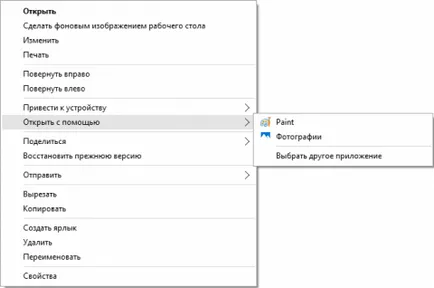
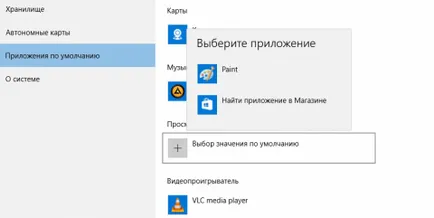
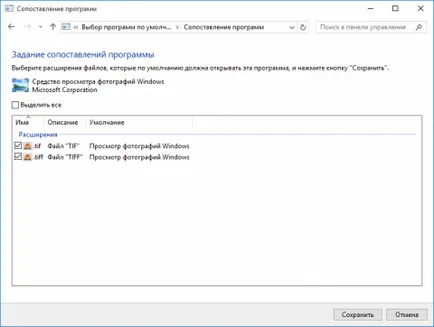
rundll32 "% ProgramFiles% # 92; Windows Photo Viewer # 92; PhotoViewer.dll", ImageView_Fullscreen
rundll32 "% ProgramFiles% # 92; Windows Photo Viewer # 92; PhotoViewer.dll", ImageView_Fullscreen D: # 92; снимки на екрани
Разбира се, всички тези методи са изключително неудобен за използване, но е възможно да се възстанови по обичайния местоположението на заявлението.
Решение за чиста инсталация на Windows 10
За да се възстанови възможността за избор на видовете файлове, които се отварят с помощта на приложението, трябва да добавите регистъра ценности липсват.
Готов регистър файл, за да направите необходимите промени: restore_windows_photoviewer.reg
ключ на системния регистър, който трябва да се поддържа следните файлови формати:
HKEY_LOCAL_MACHINE # 92; СОФТУЕР # 92; Microsoft # 92; Windows Photo Viewer # 92; Възможности # 92; FileAssociations
По подразбиране, когато чиста инсталация на Windows 10, в този раздел, само два параметъра: .tif, .tiff и. така при избора на тип файл асоциации, и не можете да изберете други формати. Необходимо е да се добавят и други типове файлове.
Както можете да видите, параметрите на поддържани файлови типове имат специални значения, които отговарят на вписване в регистъра на HKEY_CLASSES_ROOT. По подразбиране тези подраздели също не са в регистъра и трябва да се добавят.
В списъка с приложения, за да отворите изображението
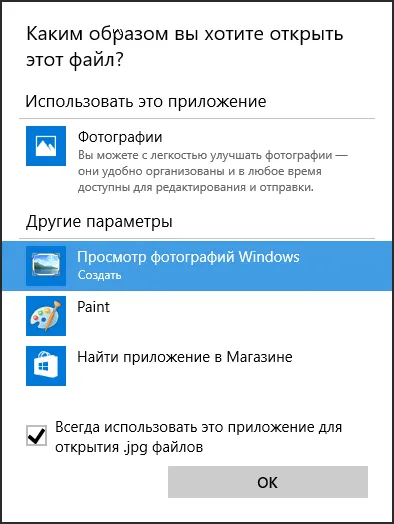
При избора на приложенията по подразбиране в системните настройки
В параметрите на файлов тип асоциации в класически Control Panel
Павел, благодаря ви. Tweek работи!
Spasibo..ya направих.
в 10 586 е достатъчно, за да се регистрирате на сдружението
[HKEY_LOCAL_MACHINE \ Software \ класове \ .jpg]
@ = "PhotoViewer.FileAssoc.Tiff"
[HKEY_LOCAL_MACHINE \ Software \ класове \ .jpeg]
@ = "PhotoViewer.FileAssoc.Tiff"
[HKEY_LOCAL_MACHINE \ Software \ класове \ .jpe]
@ = "PhotoViewer.FileAssoc.Tiff"
[HKEY_LOCAL_MACHINE \ Software \ класове \ .gif]
@ = "PhotoViewer.FileAssoc.Tiff"
[HKEY_LOCAL_MACHINE \ Software \ класове \ .png]
@ = "PhotoViewer.FileAssoc.Tiff"
[HKEY_LOCAL_MACHINE \ Software \ класове \ .bmp]
@ = "PhotoViewer.FileAssoc.Tiff"
[HKEY_LOCAL_MACHINE \ Software \ класове \ .tiff]
@ = "PhotoViewer.FileAssoc.Tiff"
[HKEY_LOCAL_MACHINE \ Software \ класове \ .ico]
@ = "PhotoViewer.FileAssoc.Tiff"
[HKEY_LOCAL_MACHINE \ SOFTWARE \ Microsoft \ Windows Photo Viewer \ Възможности \ FileAssociations]
".jpg" = "PhotoViewer.FileAssoc.Tiff"
".png" = "PhotoViewer.FileAssoc.Tiff"
и т.н.
Същото важи и всички правила работят
@belohortvladimir на Windows през октомври 1607 GIF изображения губят
geepnozeex вашата оферта в HKLM предпише много полезно * .bmp стомана нормално отворен!
Добре дошли! А като трансфер на "Отваряне с" от по-горе, където има "Open" (дебел тип), "Извършване на фона на работния плот образ", "Промяна", "Печат", т.е. да се появи сред тези опции?
Благодаря ви, Пол! Отлично рег-файла и сдружението беше избран с правилните разширения.
Странно е да видиш такъв недостатък в W10.